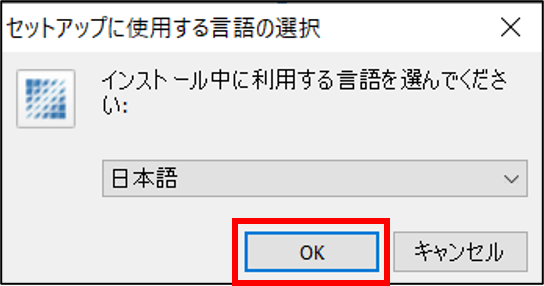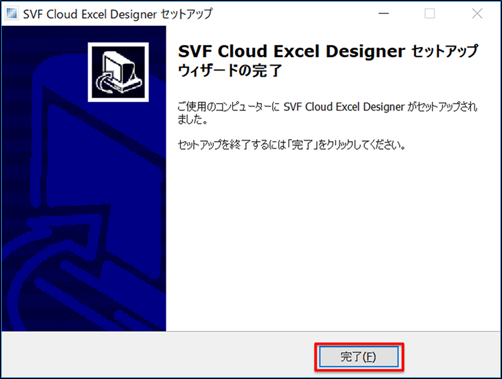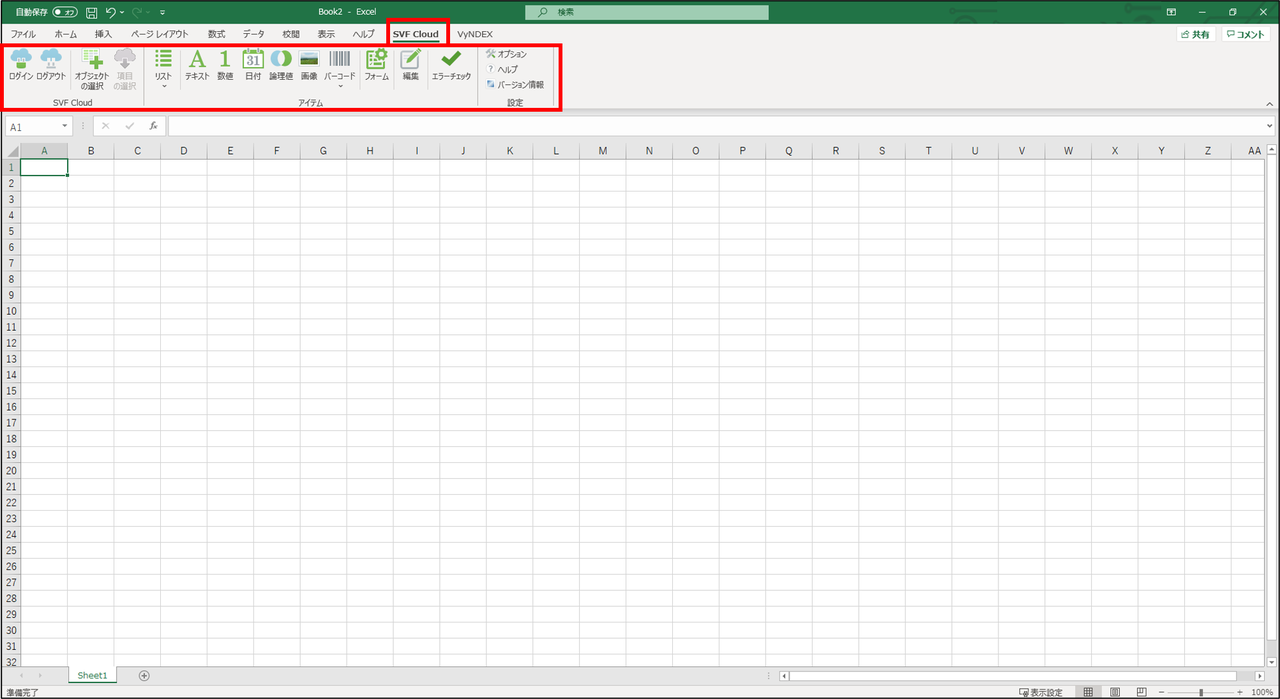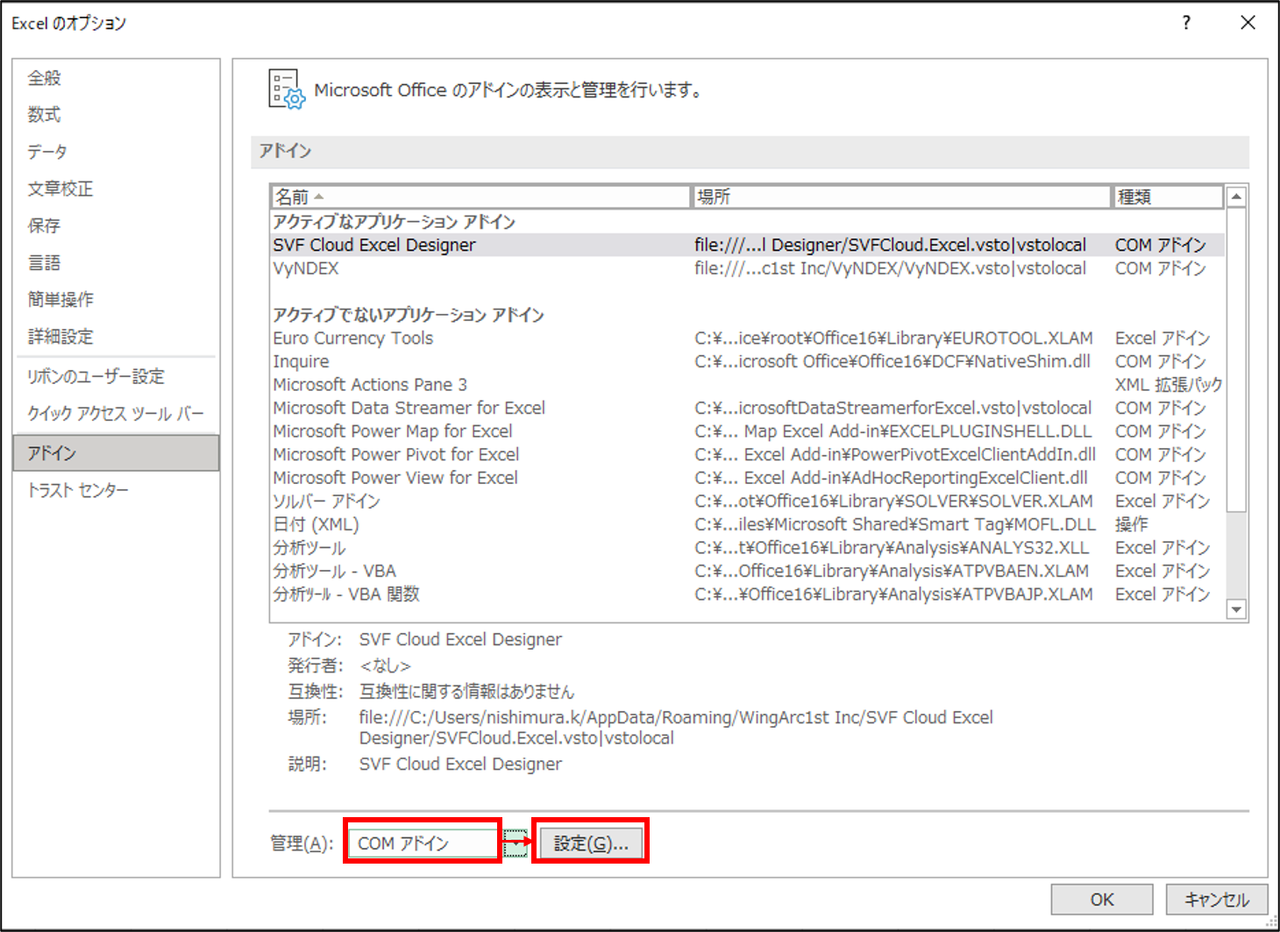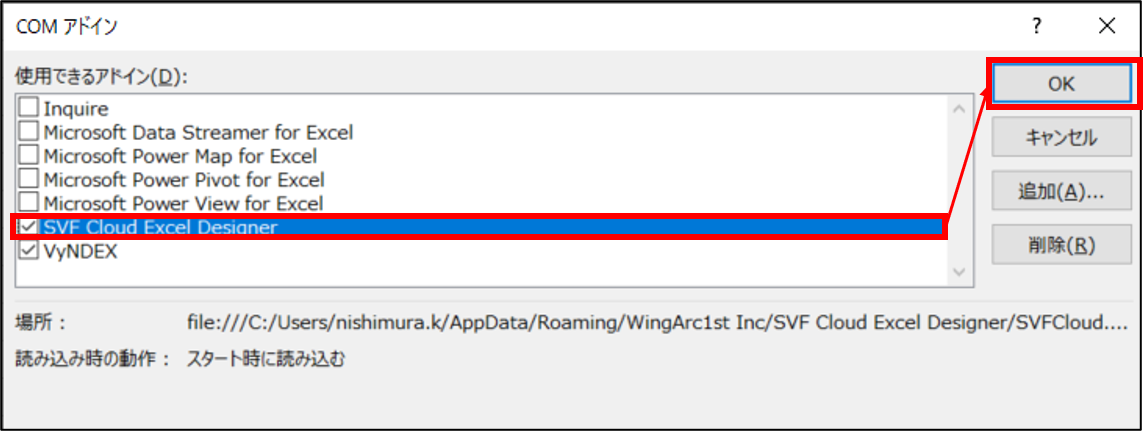『「SVF Cloud Excel Designer」のインストール方法は?』と疑問に思っていませんか。
「SVF Cloud Excel Designer」では既存のExcelファイルを元に、CSVやSalesforceのデータからExcelやPDF帳票を作成し、出力できます。当記事では、「SVF Cloud Excel Designer」のインストールから設定方法までを紹介します。
目次
- 「SVF Cloud Excel Designer」をインストールする
- インストールエラーへの対応方法
- まとめ
「SVF Cloud Excel Designer」をインストールする
マニュアルのポータルページにアクセスし、「ダウンロード」を選択します。
 「SVF Cloud Excel Designer(Excelアドイン) Ver X.X.X.XXをダウンロード」をクリックしインストーラーをダウンロードします。
「SVF Cloud Excel Designer(Excelアドイン) Ver X.X.X.XXをダウンロード」をクリックしインストーラーをダウンロードします。 ダウンロードした「SVFCloud_ExcelDesigner_Setup.exe」をダブルクリックして、ExcelにSVF Cloud Excel Designerにインストールします。
ダウンロードした「SVFCloud_ExcelDesigner_Setup.exe」をダブルクリックして、ExcelにSVF Cloud Excel Designerにインストールします。
※言語は日本語のほかに、英語を選択することができます。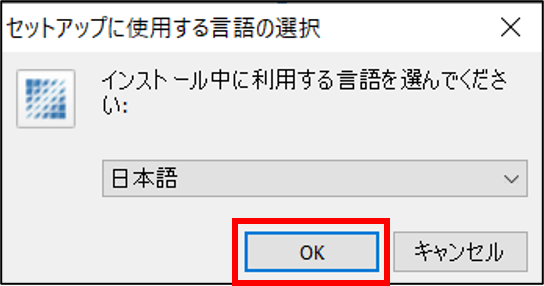 「インストール」をクリックします。
「インストール」をクリックします。
 「完了」をクリックします。
「完了」をクリックします。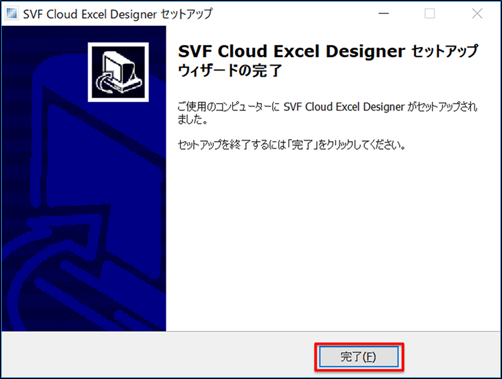 インストールが正常に終了したら、Excelを起動します。すると「SVF Cloud Excel Designer」がアドインとしてインストールされ、「SVF Cloud」タブが表示されるようになります。
インストールが正常に終了したら、Excelを起動します。すると「SVF Cloud Excel Designer」がアドインとしてインストールされ、「SVF Cloud」タブが表示されるようになります。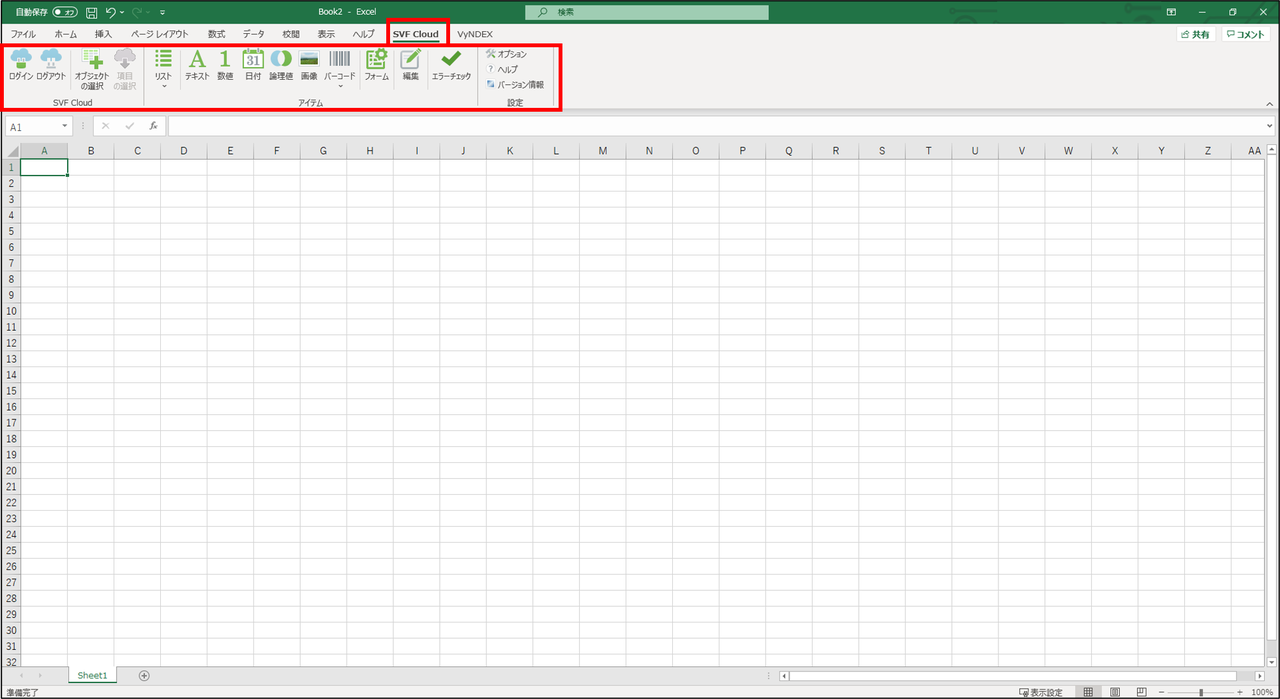
インストールエラーへの対応方法
インストールしても「SVF Cloud」タブが表示されない場合や、Excel Designerを使用していて急にアドインが消えてしまった場合の対応方法を紹介します。Excelの「ファイル」→「オプション」→「アドイン」の順にクリックします。 画面下部の「管理」のリストから「COMアドイン」を選択し[設定]をクリックします。
画面下部の「管理」のリストから「COMアドイン」を選択し[設定]をクリックします。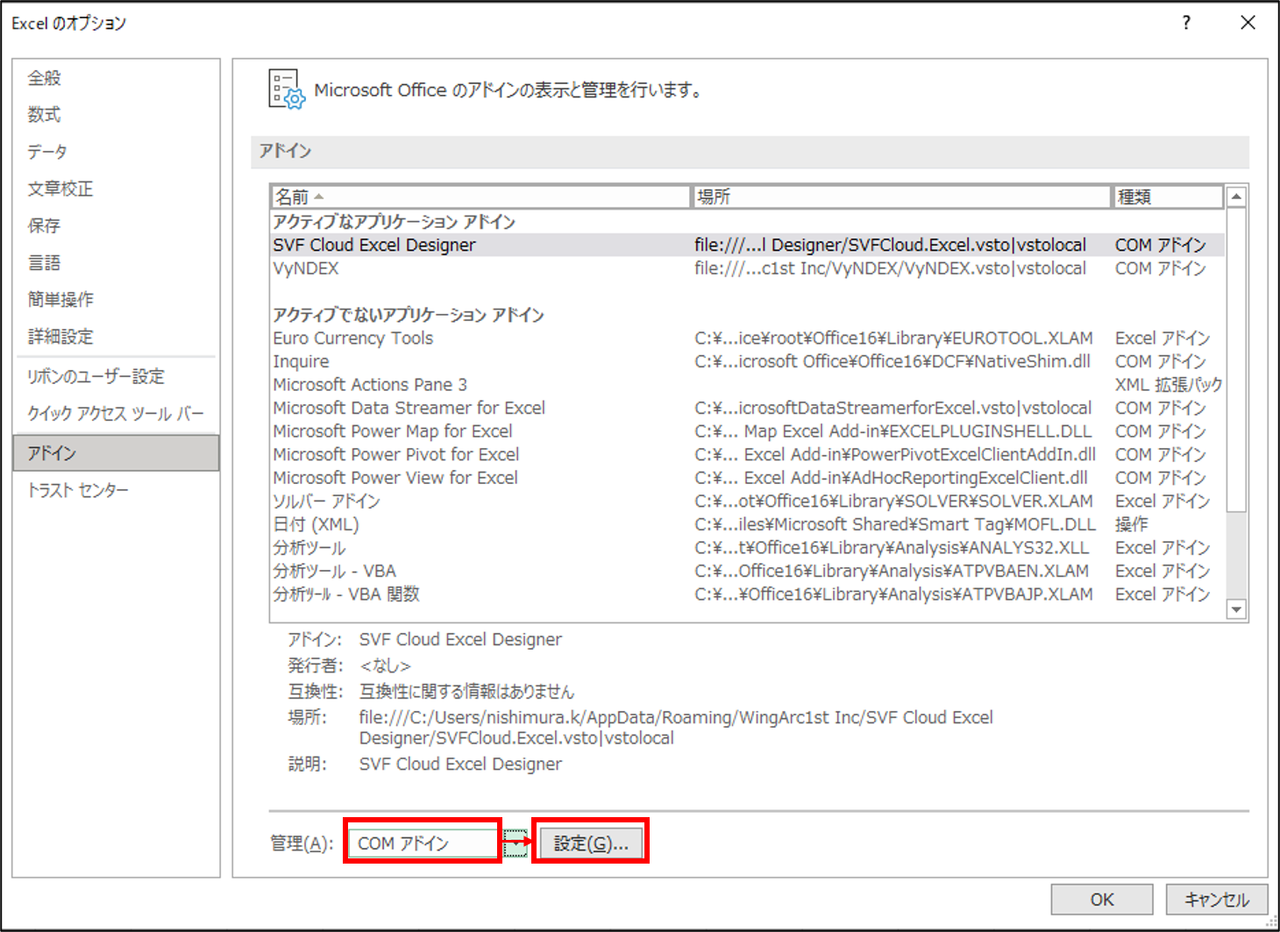 使用できるCOMアドインの一覧が表示されるので、「SVF Cloud Excel Designer」のチェックがOFFになっていると思うのでチェックONにして[OK]をクリックします。
使用できるCOMアドインの一覧が表示されるので、「SVF Cloud Excel Designer」のチェックがOFFになっていると思うのでチェックONにして[OK]をクリックします。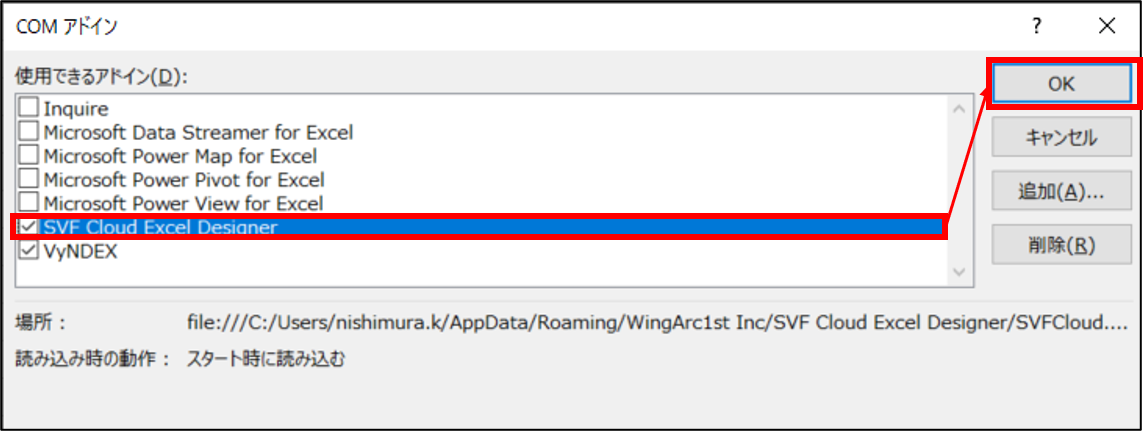 以上の設定で「SVF Cloud」タブが表示されるようになります。
以上の設定で「SVF Cloud」タブが表示されるようになります。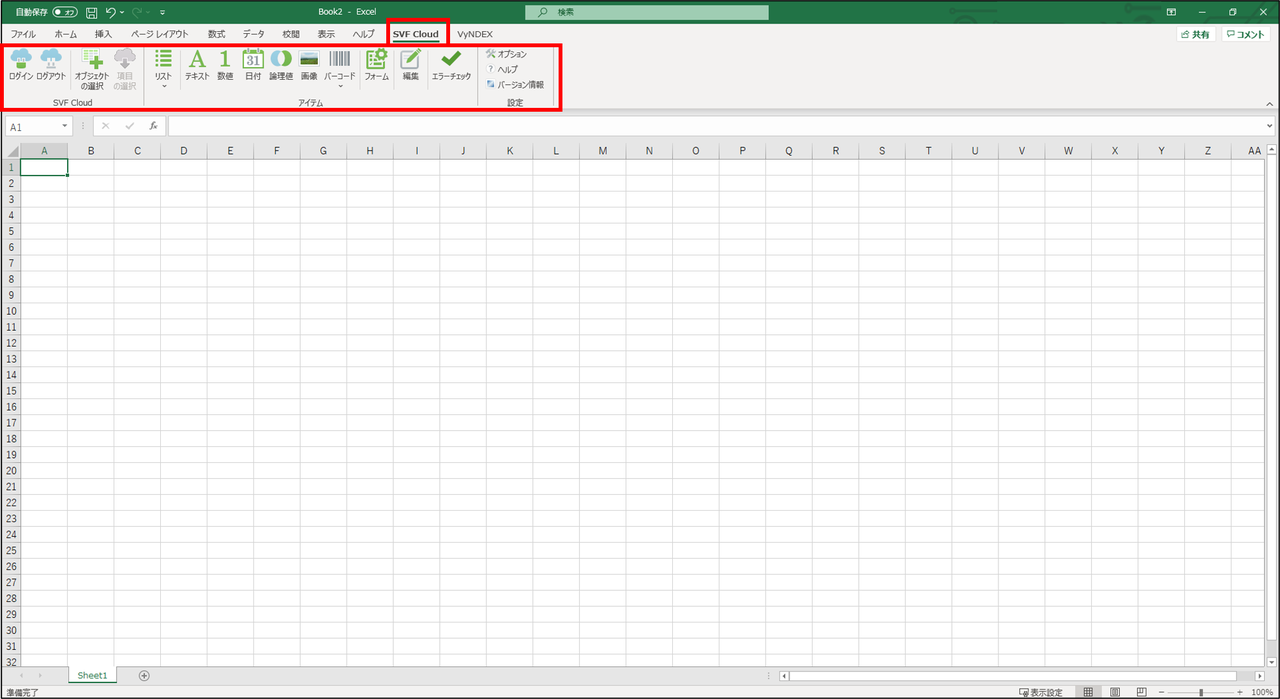
まとめ
当記事では、「SVF Cloud Excel Designer」のインストールから設定方法までを紹介しました。当記事のポイントは以下のとおりです。
- 帳票設計をExcelで行いたい場合は「SVF Cloud Excel Designer」のインストールが必要
- 「SVF Cloud」タブが表示されない場合や、Excel Designerを使用していて急にアドインが消えてしまった場合は、Excelのアドイン設定の確認が必要。
今後は実際にExcelDesignerを使用した設計方法などを紹介していく予定なので楽しみにしていて下さいね。